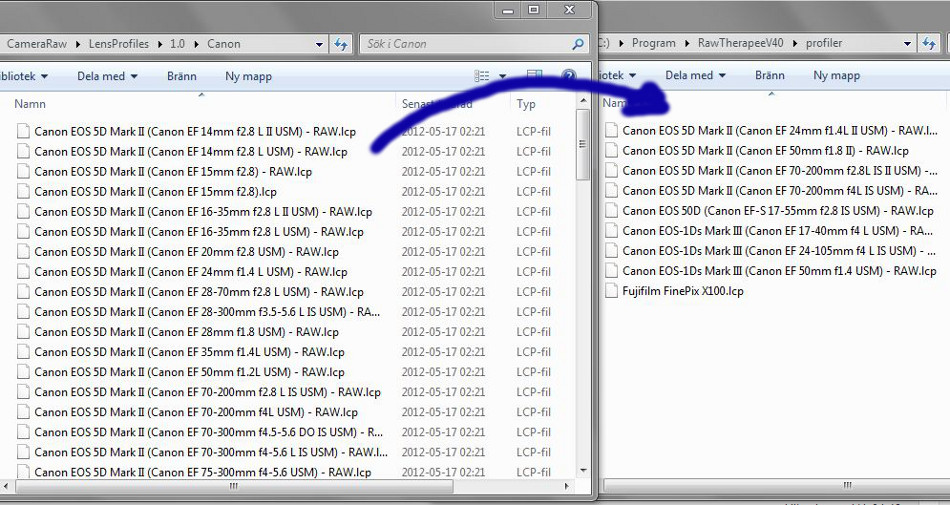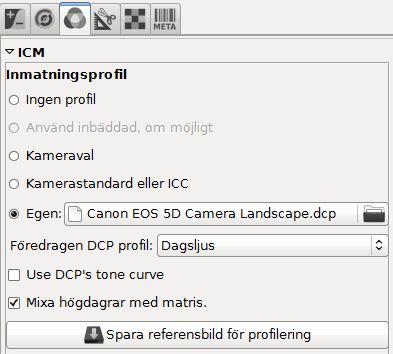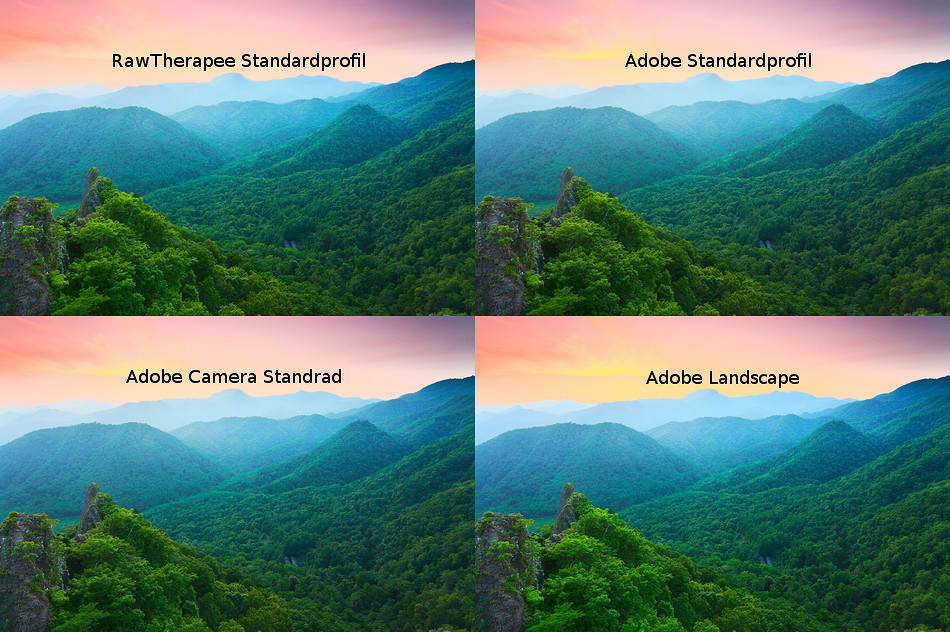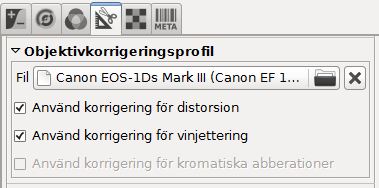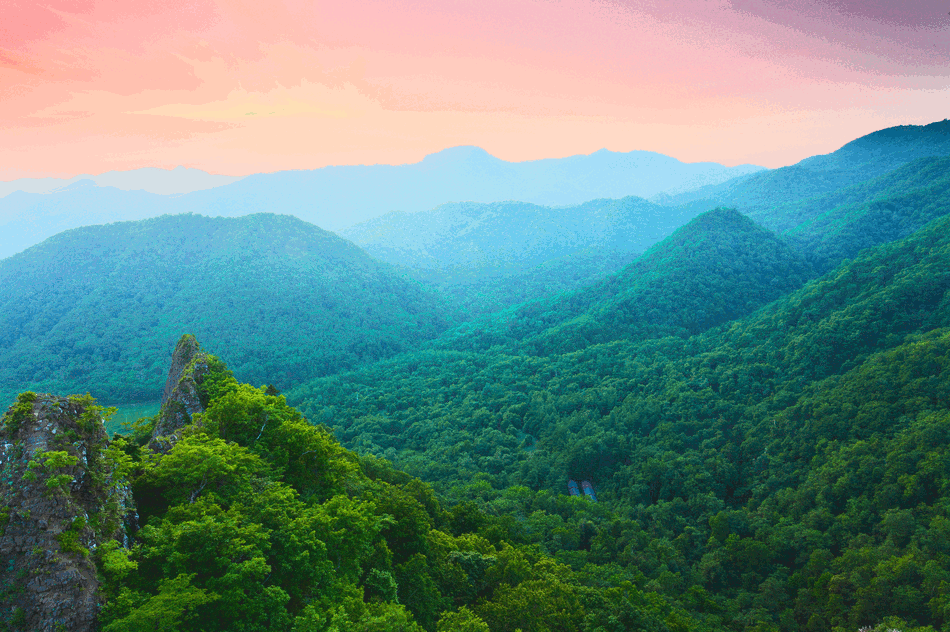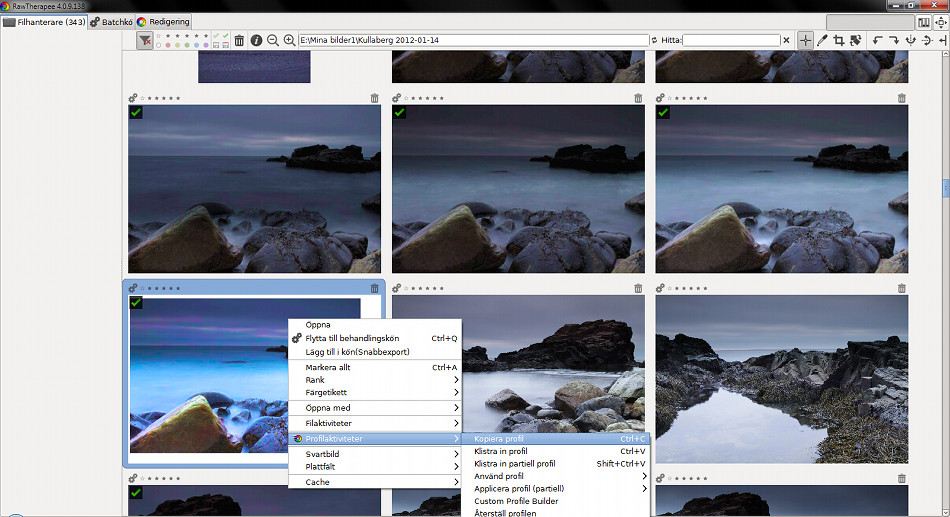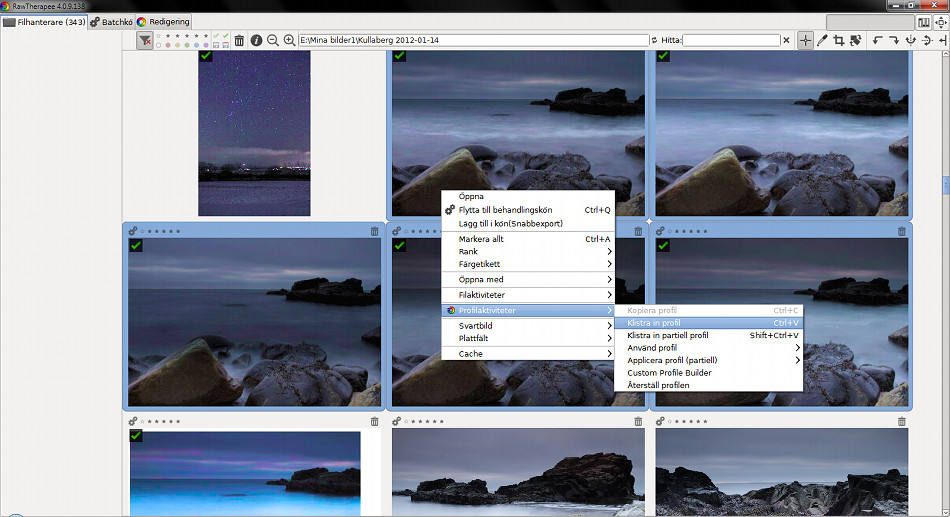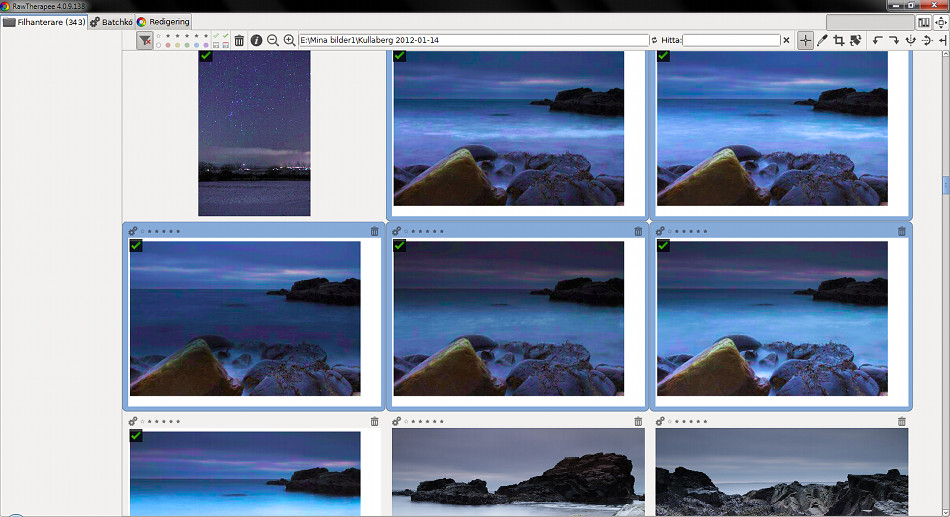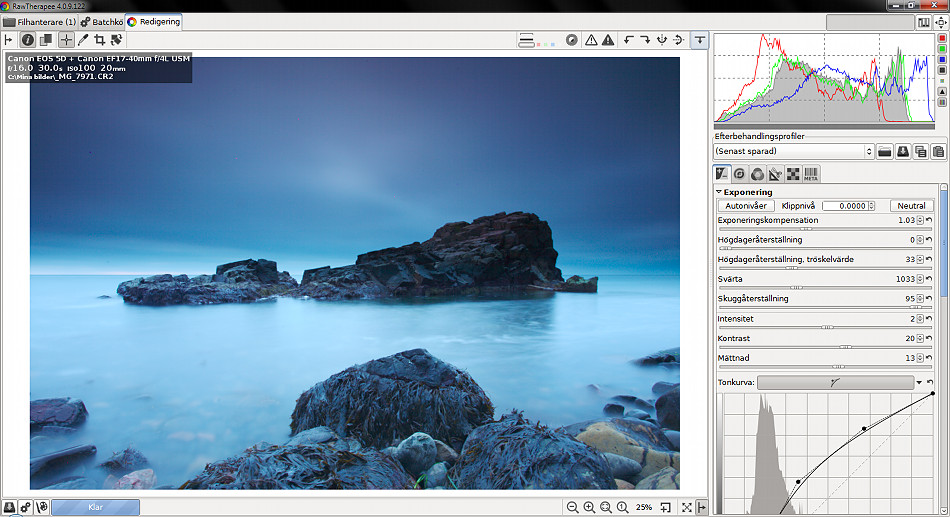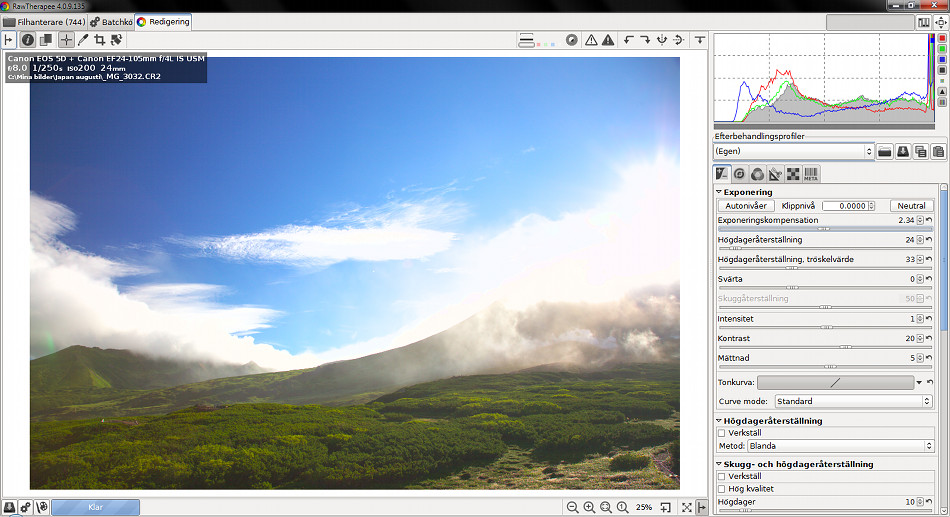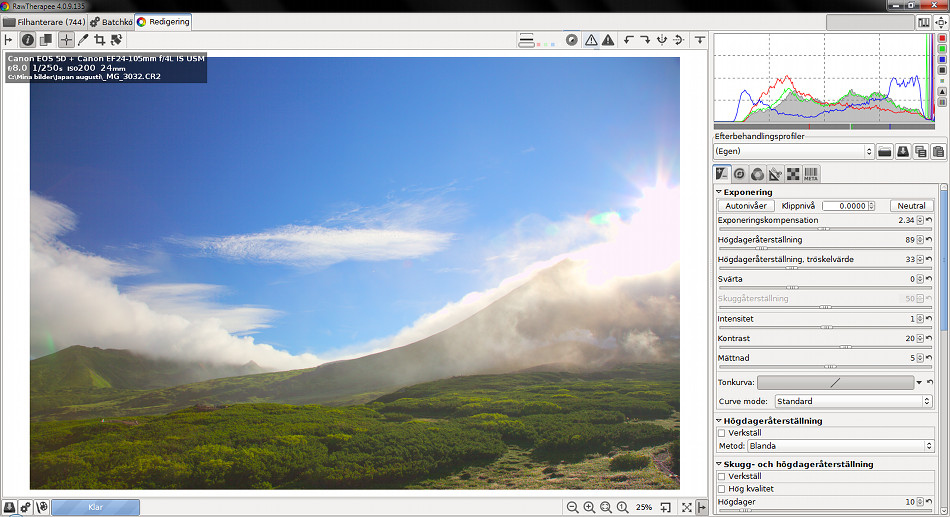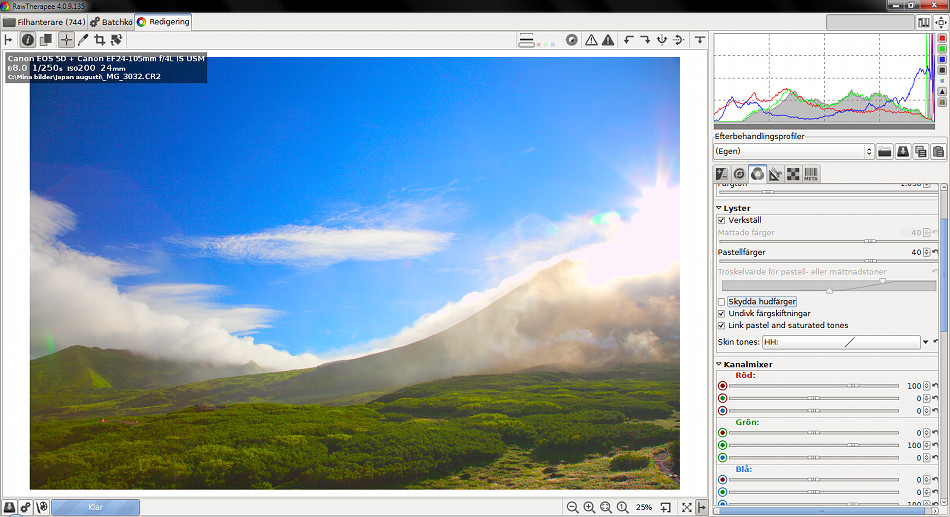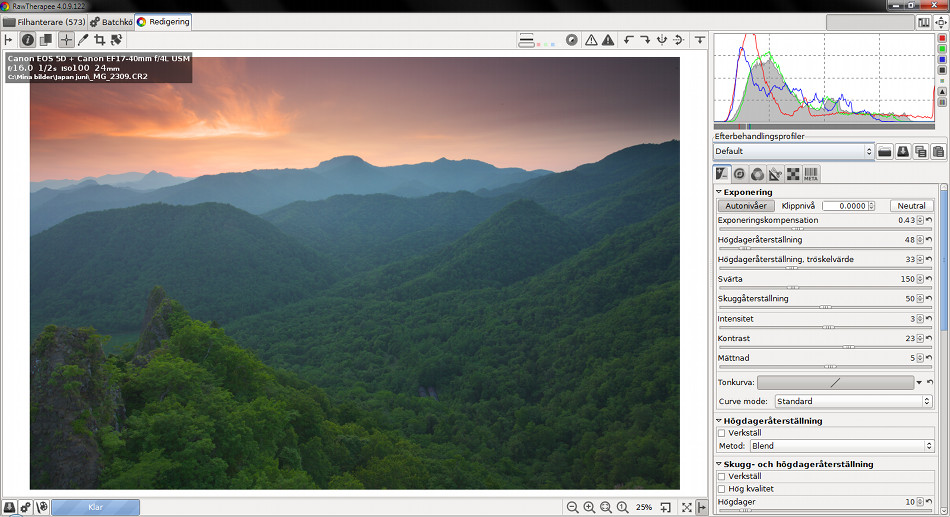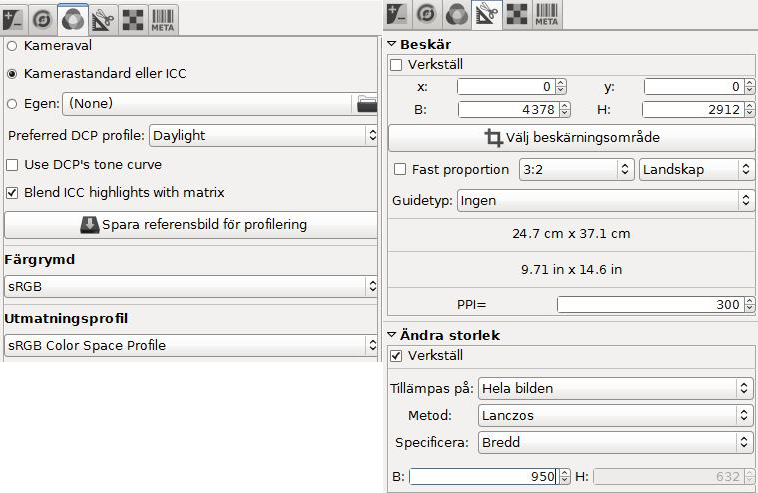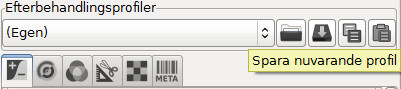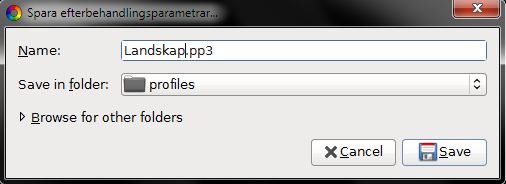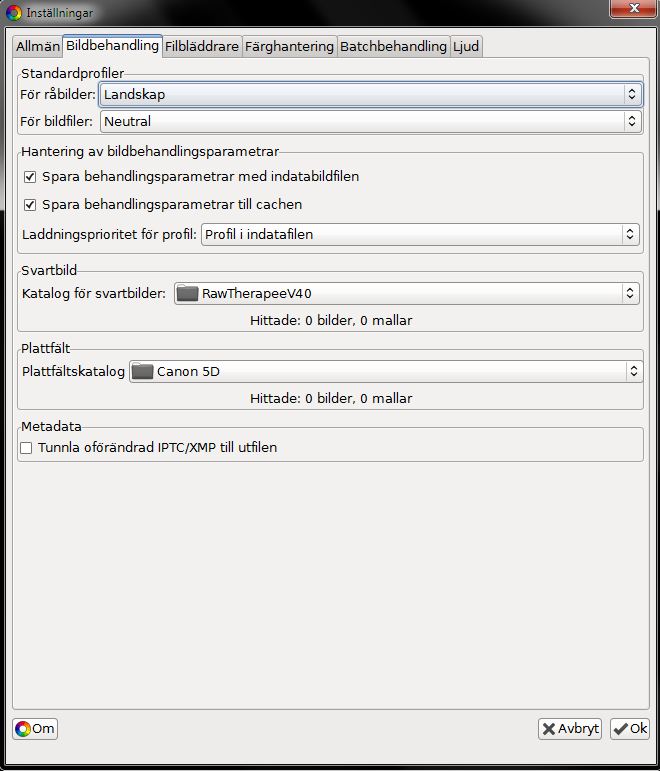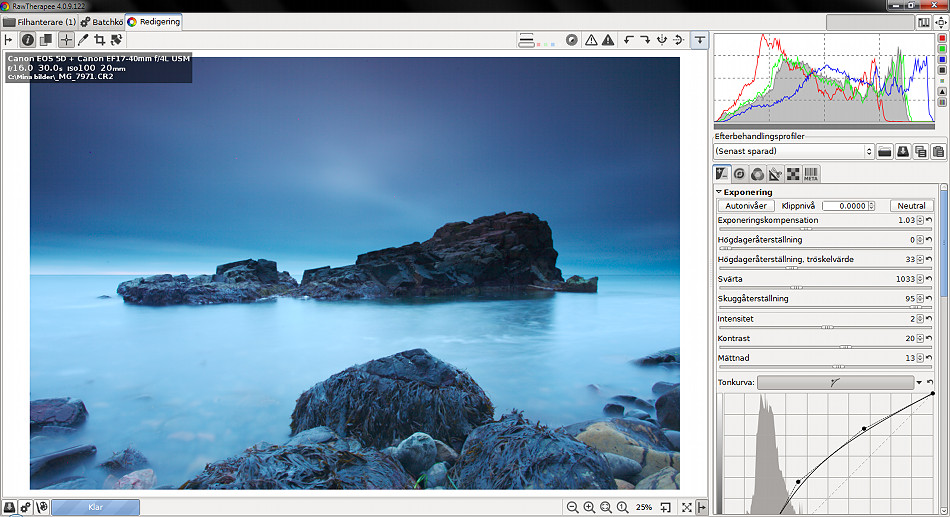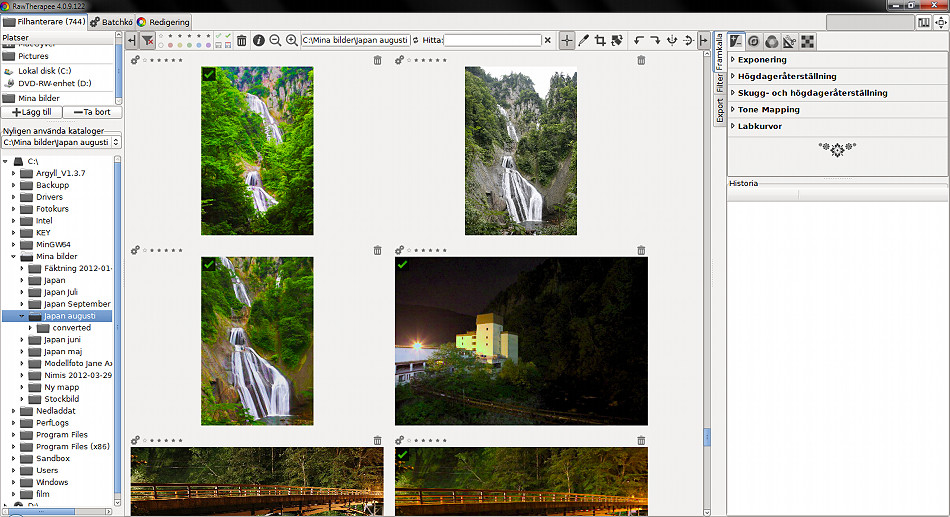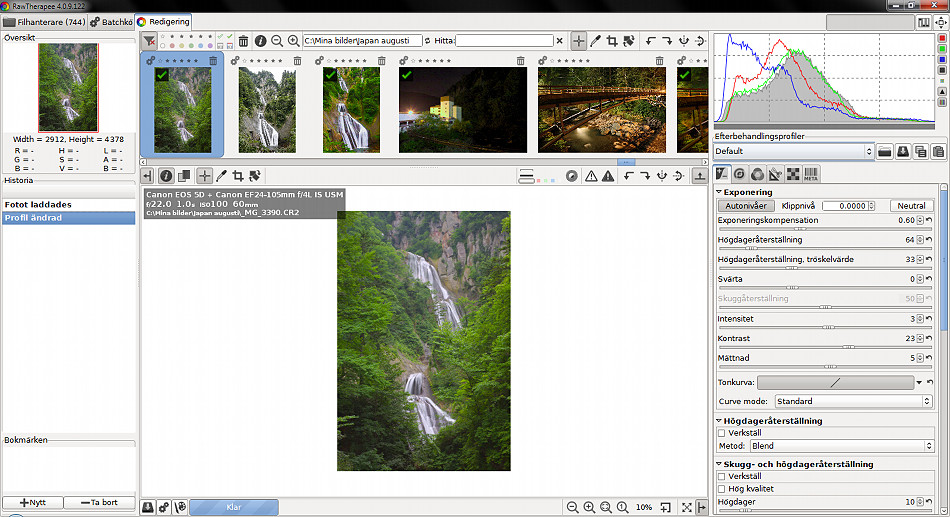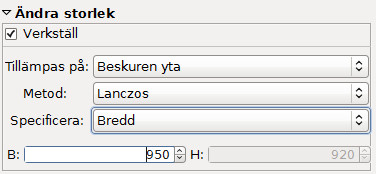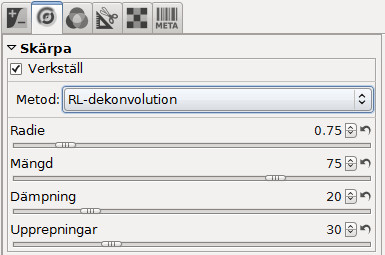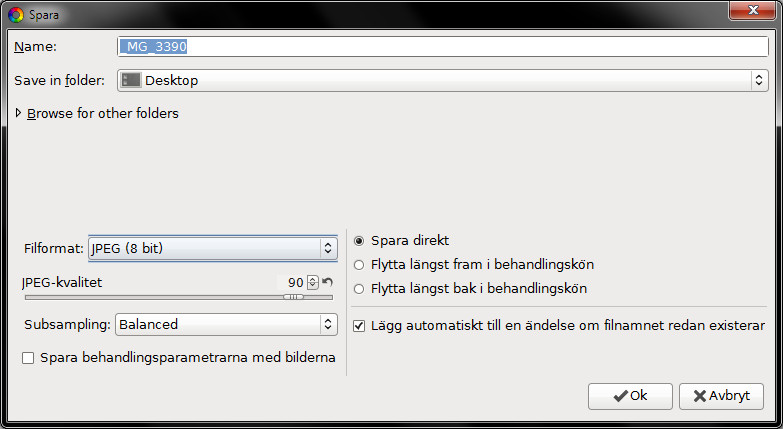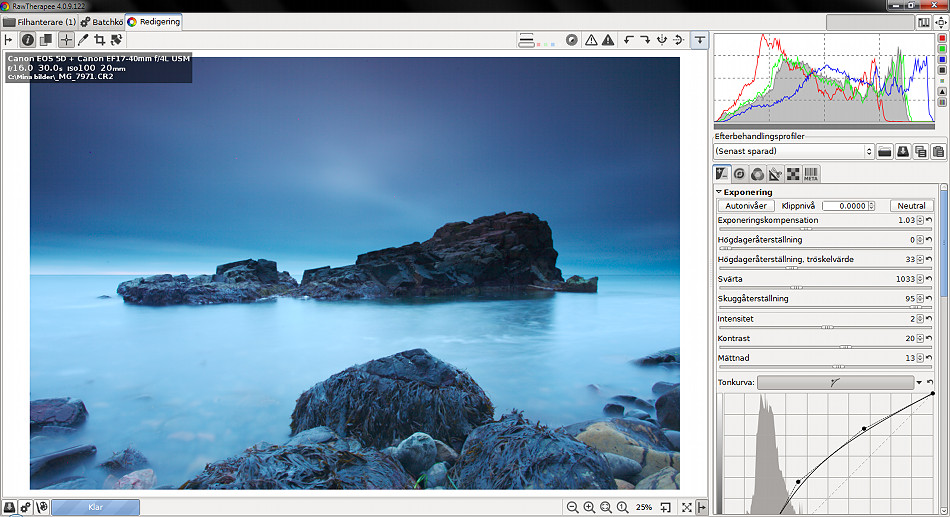
Från och med idag drar jag igång fotokursen RawTherapee. En online fotokurs för dig som vill lära dig allt om RawTherapee, den öppna källkodens råframkallare. Kursen är uppdelad i flera delar för att skapa en enklare överblick. Alla publicerade delar finner du under söktaggen Fotokurs RawTherapee. Är det något speciellt du undrar över i kursen går det bra att ställa en fråga i kommentarsfältet.
Första steget
RawTherapee finner man på sidan RawTherapee.com. Man kan under Downloads välja mellan Linux, MacOSX eller Windows. Ett forum finns även tillgängligt om man vill ställa en fråga eller söka efter svar. I forumtråden Latest builds – test the latest unstable RT kan man ladda ned betaversioner av RawTherapee. Oftast kan man som windowsanvändare finna den senaste betan här.
Ladda ned och installera. Starta därefter programmet.
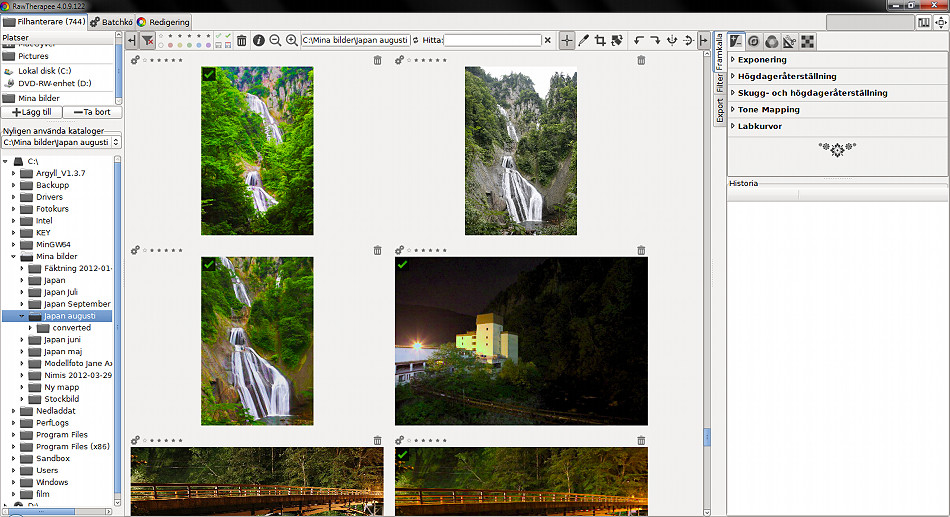
Det första man möts av är RawTherapees katalog. Till vänster bläddrar man fram till sin bildmapp, i mitten finner man bilderna i den mappen och till höger har man ett s k batchsystem för att kunna implementera en inställning på samtliga valda bilder. I hörnet av RawTherpee finns även knappen Inställningar. Den kan vara i övre högra hörnet eller nedre vänstra beroende på hur du konfigurerat inställningarna.
Dubbelklicka på valfri bild och en ny ruta öppnar sig.
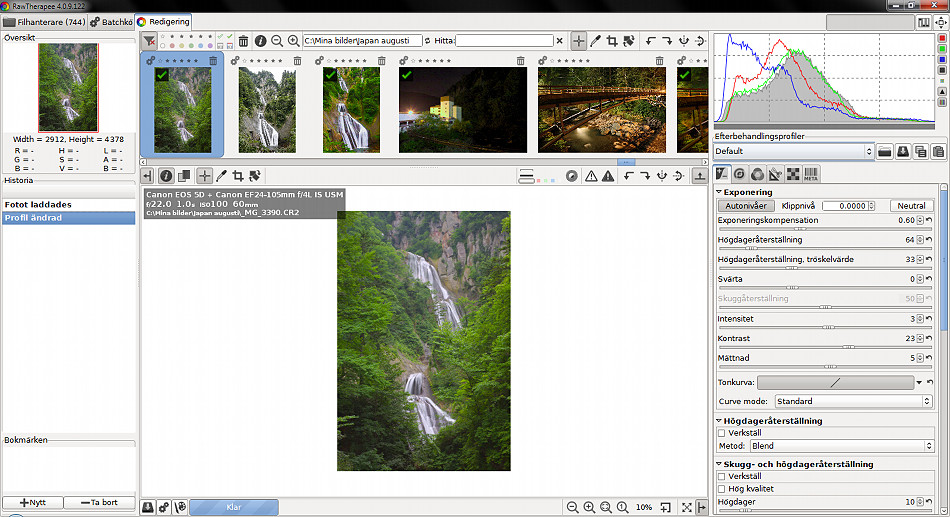
Överst finner du bilder att välja mellan. När jag valt min bild brukar jag klicka bort denna flik för att få en större ruta innehållande min bild. Snabbkommandot är Shift+L.
Till vänster finner du bildens händelsehistorik. Det är inte ofta jag använder den alls, så klicka bort den med. Ctrl+L för Windows.

Till höger finner du alla reglage du kan tänka dig behöva, och mer därtill. Du finner även Efterbehandlingsprofiler. Förinställda profiler som egentligen inte är någon höjdare. Att bygga din egen profil är A och O i denna råframkallare. Mer om hur man skräddarsyr sin profil kommer längre fram i kursen.

I den högra menyn finner du sex flikar. Exponering, Detaljer, Färger, Omvandla, Råbild och Meta.
Via Exponering kan du styra bildens ljushet, kontrast och färgmättnad. Detaljer innebär uppskärpning och brusreducering. Färger rättar till färgtemperatur och färgrymd. Omvandla beskär och storleksändrar bilden medan Råbild har automatisk brusreducering för heta pixlar och vinjetteringsreducering. Meta innehåller all metadata om bilden du kan behöva.
Framkalla en bild snabbt
Ett snabbt sätt att få ett bra resultat är att utgå från profilen Neutral vilket gör din bild platt och kontrastlöst. Under fliken Exponering trycker du på Autonivåer.

Rätta till kontrastlösheten genom att höja kontrasten via reglaget Kontrast. Mellan 40-60 enheter har jag satt på min bild nedan.

Öka därefter färgmättnaden via reglaget Mättnad. Exempelbilden ovan ligger på 40 enheter.
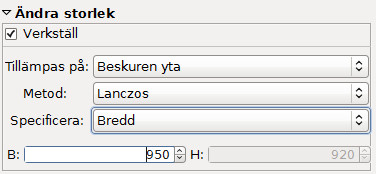
Storleksändra nu bilden till önskad storlek. Detta gör du under fliken Omvandla och Ändra storlek. På min blogg använder jag t.ex. bildbredden 950 px för liggande bilder.
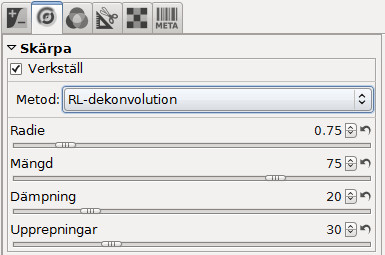
Sista momentet innan bildkonverteringen blir att skärpa upp bilden. Det gör du under fliken Detaljer och Skärpa. Zooma in bilden till 100% och dra i reglagen. Bilden ovan visar vad som är en bra grundinställning. En parentes är dock att skärpning innan storleksförändring tar ut varandra. Bäst är att skärpa till den redan storleksförändrade bilden, men det blir under en kurs längre fram som jag visar det.

Bilden är nu färdig att processas. Du klickar nu på spara eller på Windows Ctrl+S.
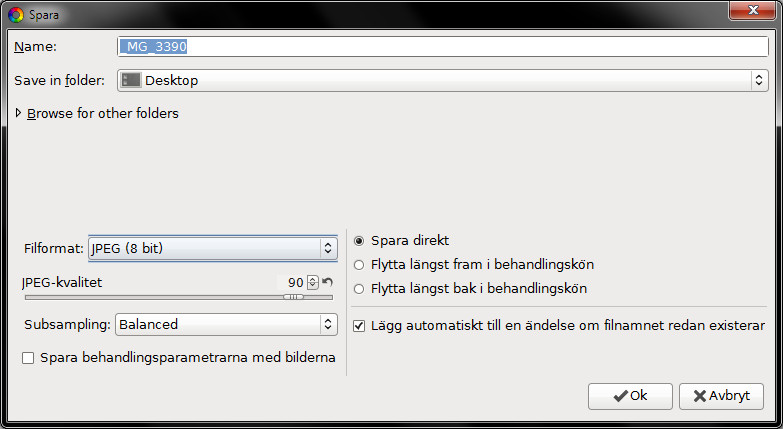
Välj var du vill spara din bild, vilket filformat och vilken kvalité. Lycka till och håll ögonen på fler fotokurser genom att prenumerera på Feeds eller genom att gilla på facebook.
Tycker du att inlägget var bra och lärorikt, länka då gärna till det. Är du intresserad av fler tips och tricks rekommenderar jag att du kikar in på min kategori Fototips.
Mvh Peter Wemmert